Comment faire une capture d’écran dans Google Pixel 6A (2022)
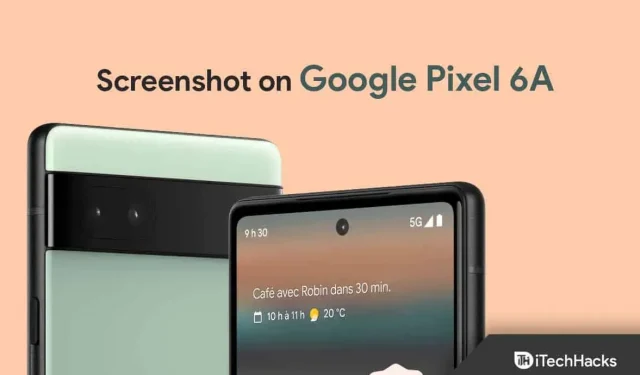
Le Google Pixel 6A est un nouvel appareil de la gamme Pixel. Le téléphone a de bonnes spécifications et fonctionnalités que vous ne verrez pas sur d’autres téléphones. Si vous venez de recevoir votre Google Pixel 6A et que vous vous familiarisez avec certaines fonctionnalités importantes telles que la prise de captures d’écran, cet article vous y aidera. La façon dont vous prenez une capture d’écran peut varier selon les différents appareils que vous utilisez.
Contenu:
- 1 Comment faire une capture d’écran sur Google Pixel 6A
Comment faire une capture d’écran sur Google Pixel 6A
Dans cet article, nous aborderons différentes façons de faire des captures d’écran sur Google Pixel 6A.
Utilisation des touches d’alimentation et de volume bas
La première façon de faire une capture d’écran sur le Google Pixel 6A, c’est d’utiliser les touches physiques. Cette méthode est la même pour tous les appareils Android. Pour prendre une capture d’écran sur Pixel 6A en prenant une capture d’écran, procédez comme suit :
- Ouvrez l’écran où vous souhaitez prendre une capture d’écran.
- Appuyez simultanément sur les boutons Power + Volume Down et maintenez-les enfoncés jusqu’à ce que l’écran clignote.

- Après cela, vous réussirez à prendre une capture d’écran, qui sera enregistrée dans votre galerie.
Appuyez deux fois à l’arrière du téléphone
Une autre façon de prendre une capture d’écran sur le Google Pixel 6A consiste à appuyer deux fois sur le dos. Vous devrez installer ce geste afin de prendre une capture d’écran sur votre appareil. Pour ce faire, suivez les étapes ci-dessous :
- Ouvrez l’ application Paramètres sur votre téléphone.
- Ici, allez dans Système , puis appuyez sur Geste.
- Maintenant, appuyez sur l’option » Appuyez rapidement » et activez la bascule « Utiliser un appui rapide ».
- Dans la liste des actions, sélectionnez Prendre une capture d’écran.
- Accédez maintenant à l’écran où vous souhaitez prendre une capture d’écran.
- Maintenant, appuyez deux fois sur le dos de votre téléphone avec votre doigt pour prendre une capture d’écran.
Utilisation de l’Assistant Google
Google Assistant peut être utilisé pour effectuer plusieurs tâches. Vous pouvez utiliser Google Assistant pour prendre des captures d’écran sur votre appareil. Vous trouverez ci-dessous les étapes pour prendre une capture d’écran dans Google Pixel 6A à l’aide de Google Assistant.
- Tout d’abord, accédez à l’écran où vous souhaitez prendre une capture d’écran.
- Dites maintenant OK Google, faites une capture d’écran.
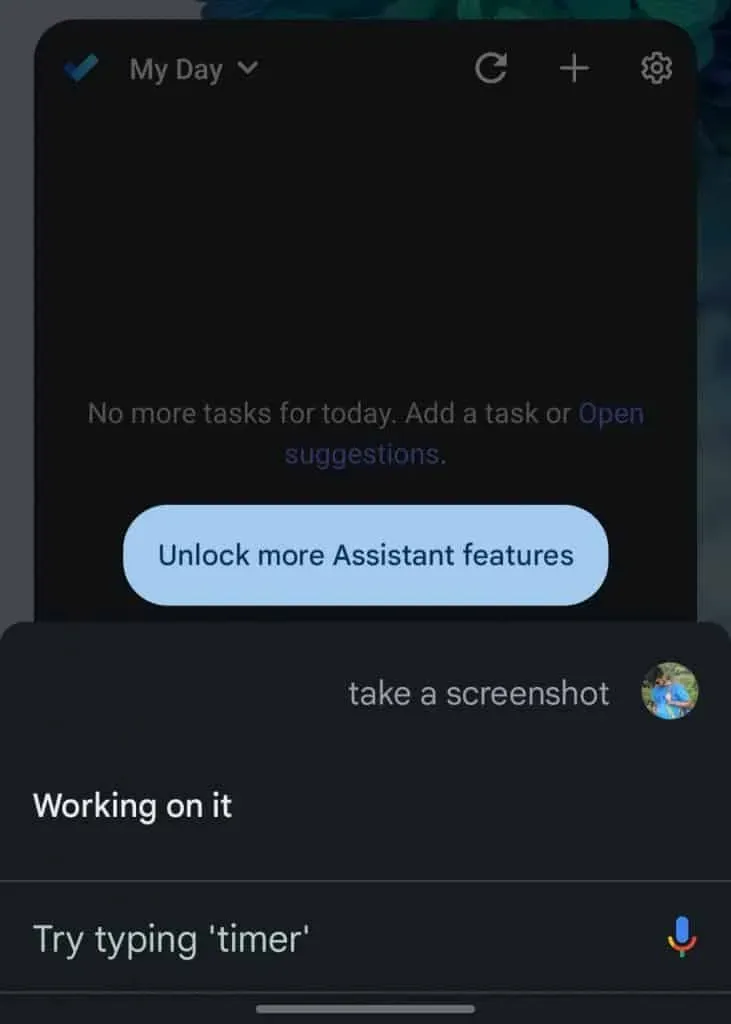
- Cela prendra une capture d’écran de l’écran sur lequel vous vous trouvez.
Prendre une capture d’écran défilante
Si vous souhaitez prendre une capture d’écran de plusieurs pages, vous pouvez prendre des captures d’écran longues ou continues. Vous pourrez le faire en suivant les étapes ci-dessous :
- Accédez à l’écran que vous souhaitez capturer.
- Prenez une capture d’écran avec Google Assistant, les touches physiques ou appuyez deux fois sur le dos de votre téléphone.
- Sélectionnez maintenant l’ option Capturer plus.
- Après cela, faites glisser les bordures de la capture d’écran à la fin des pages que vous souhaitez capturer et cliquez sur Enregistrer.
Accéder aux captures d’écran sur Google Pixel 6A
Toutes les captures d’écran que vous prenez sont automatiquement enregistrées dans l’application Google Photos. Pour accéder aux captures d’écran sur votre Google Pixel 6A, suivez ces étapes :
- Ouvrez l’ application Google Photos .
- Ici, cliquez sur l’ option « Bibliothèque ».
- Localisez le dossier Captures d’écran et ouvrez-le.
- Toutes les captures d’écran que vous avez prises seront enregistrées ici.
Derniers mots
Ce sont toutes les façons de prendre une capture d’écran sur le Google Pixel 6A. Si vous souhaitez prendre une capture d’écran de votre Pixel 6A, vous pouvez utiliser toutes les méthodes ci-dessus.
FAQ
Comment faire des captures d’écran sur Google Pixel 6A ?
Sur le Google Pixel 6A, vous pouvez prendre des captures d’écran de différentes manières. Vous pouvez le faire avec les touches physiques, Google Assistant et un double tapotement à l’arrière du téléphone.
Pourquoi mon Google Pixel ne prend-il pas de capture d’écran ?
Si vous ne parvenez pas à prendre des captures d’écran sur votre appareil Google Pixel, cela peut être dû à un espace de stockage réduit. Si votre téléphone a moins de mémoire, vous rencontrerez des problèmes lors de la prise d’une capture d’écran.
Google Pixel peut-il enregistrer l’écran ?
Oui, vous pouvez facilement prendre des captures d’écran sur Google Pixel et enregistrer des écrans.
Où vont les captures d’écran sur Google Pixel ?
Les captures d’écran sont enregistrées dans l’application Photos sur votre appareil Pixel. Chaque fois que vous prenez une capture d’écran, elle est automatiquement enregistrée dans l’application Photos.
Laisser un commentaire